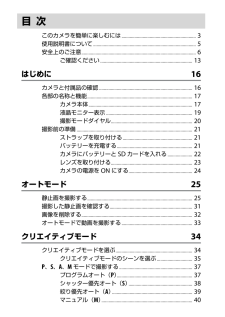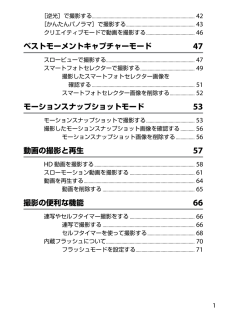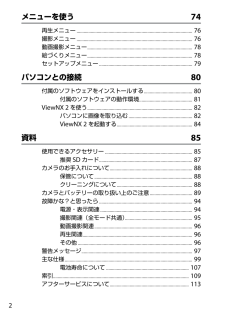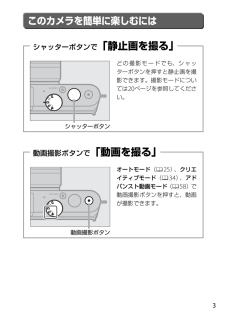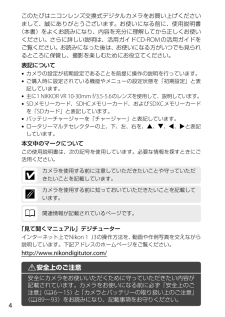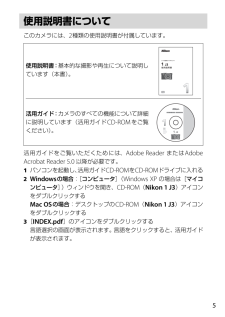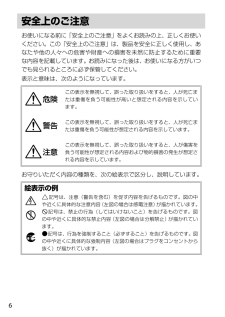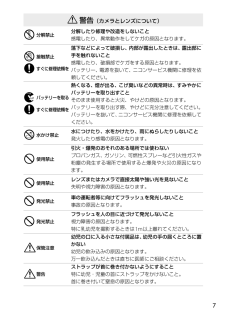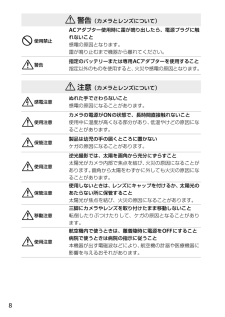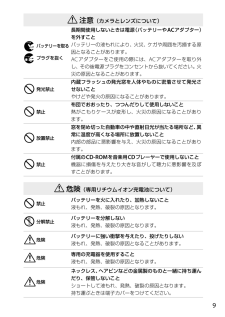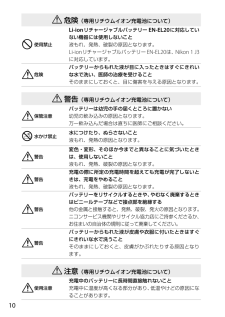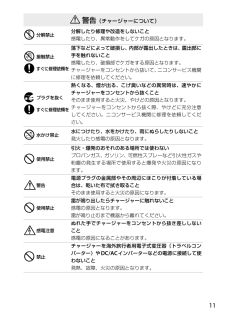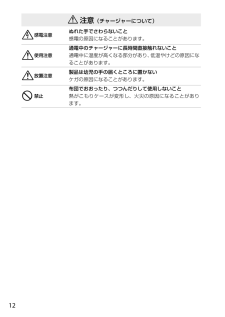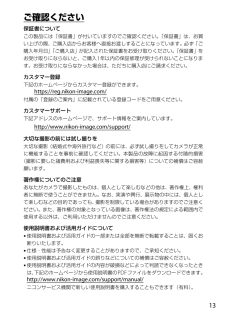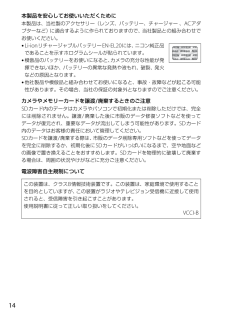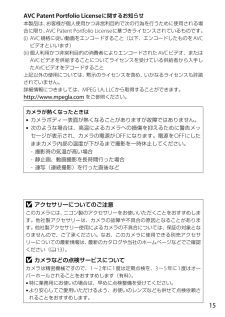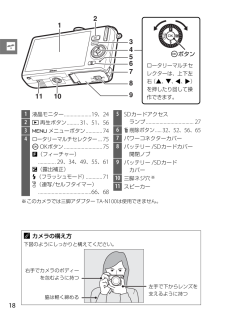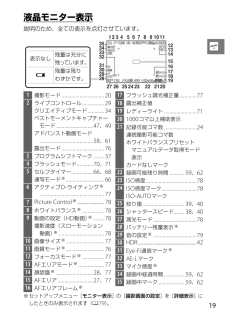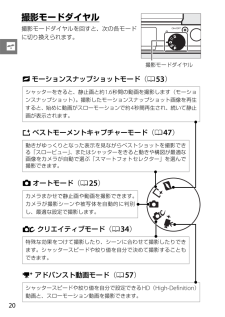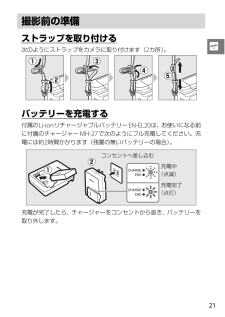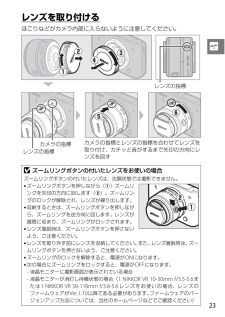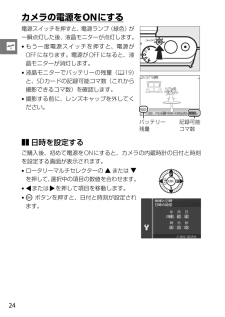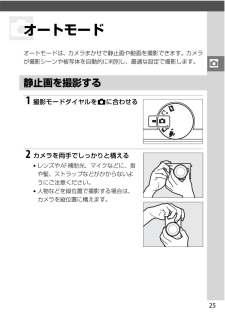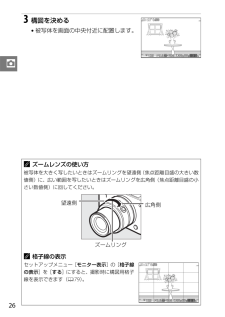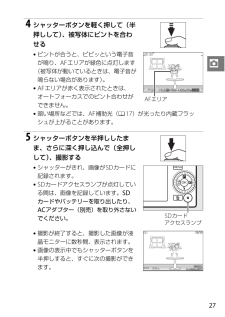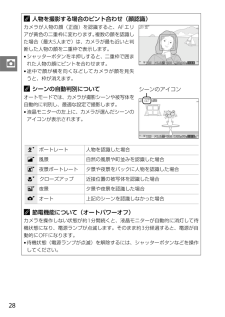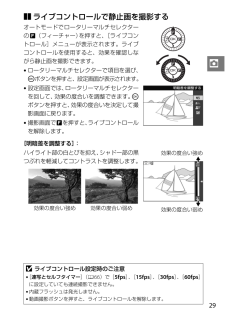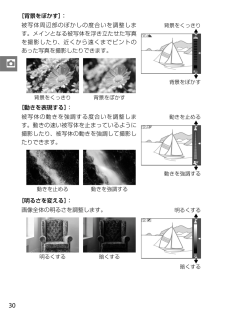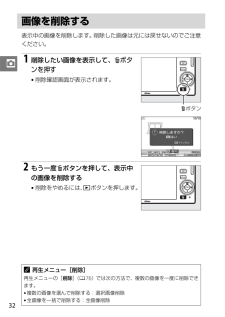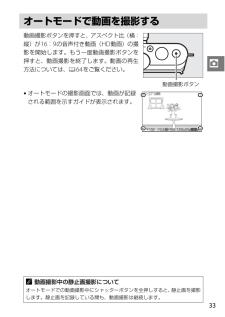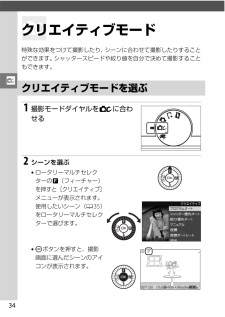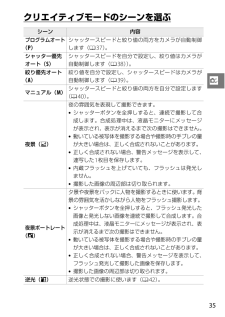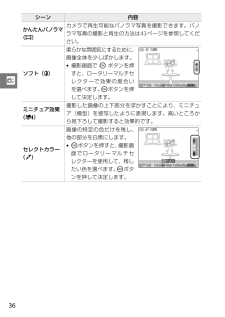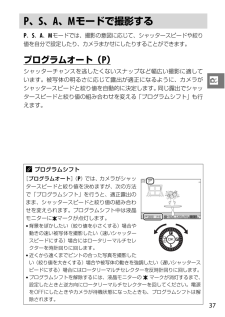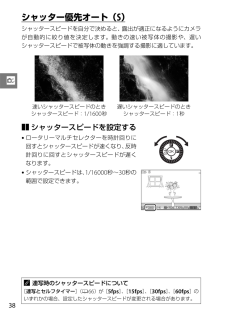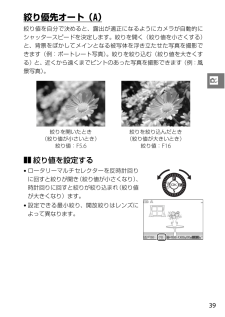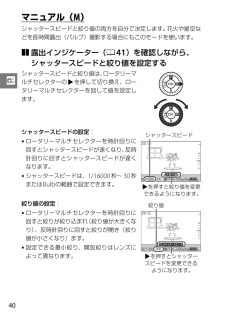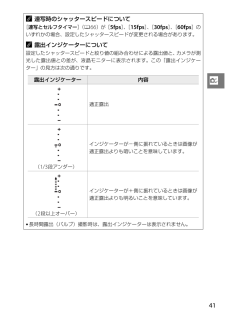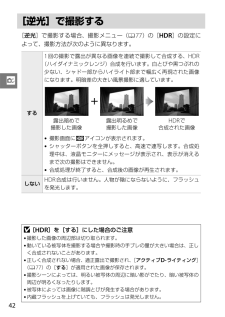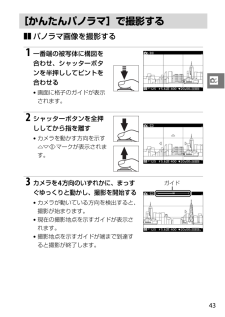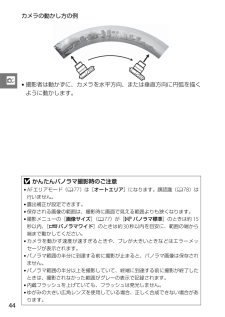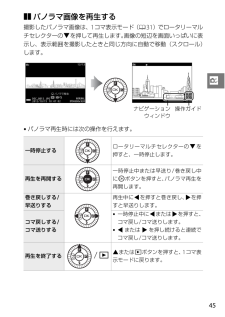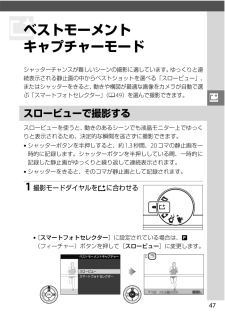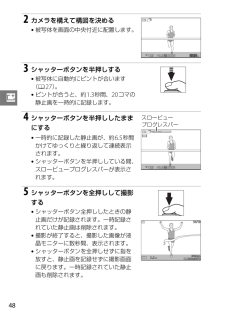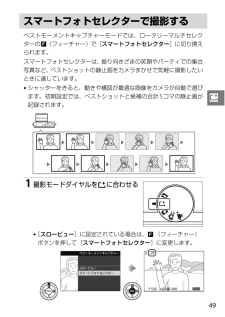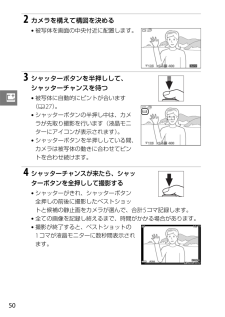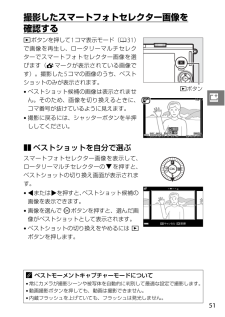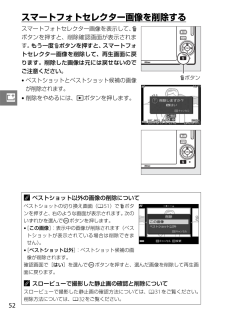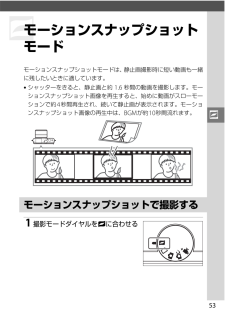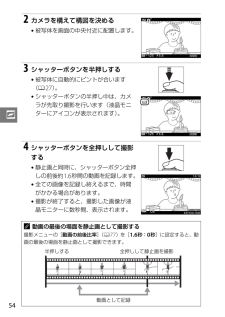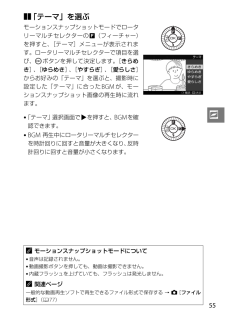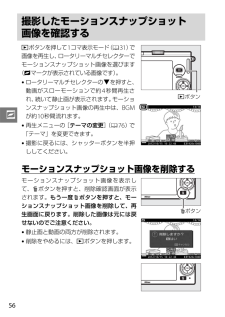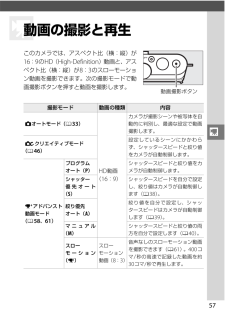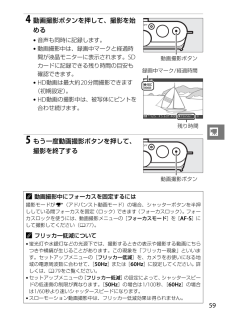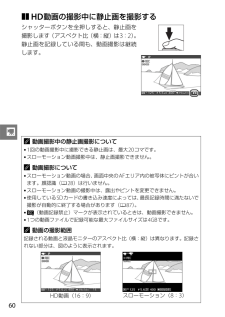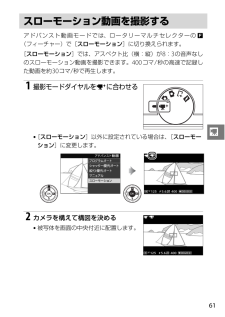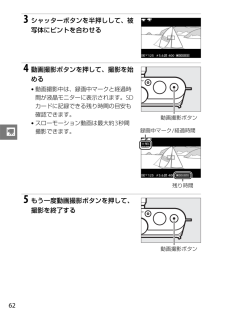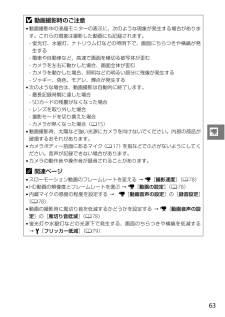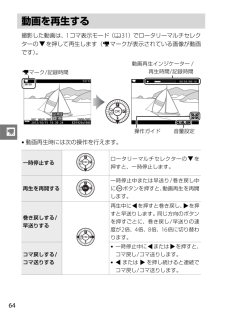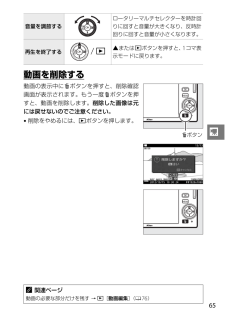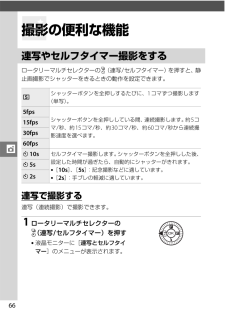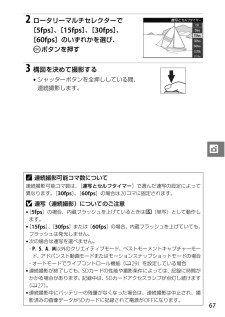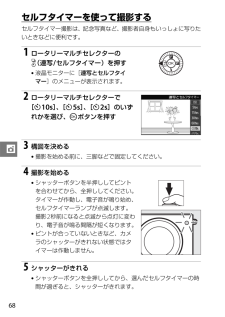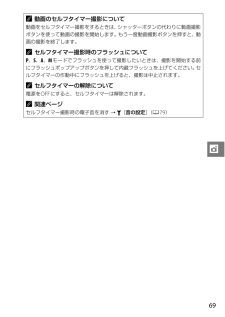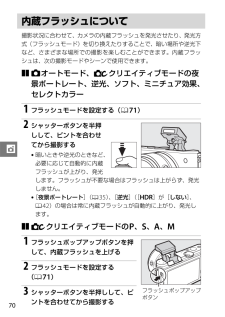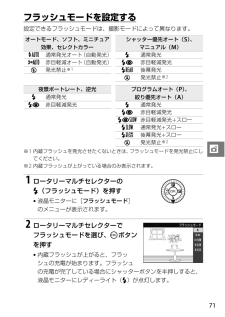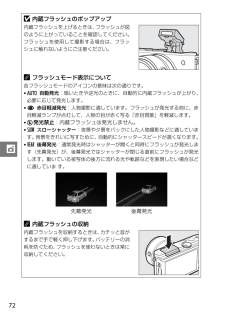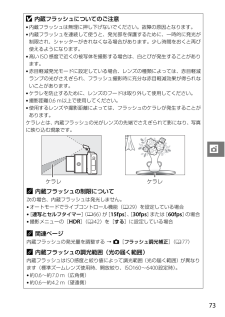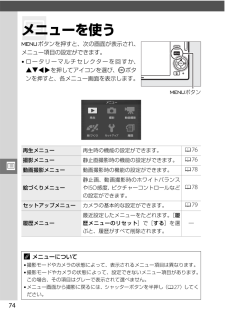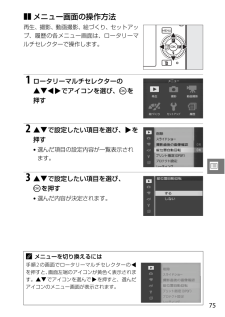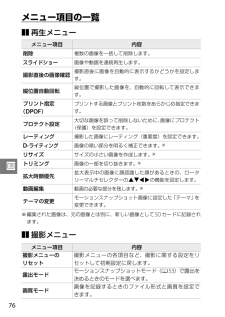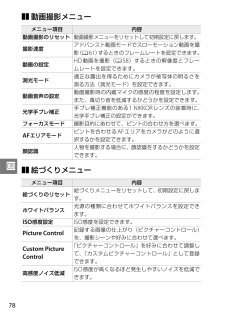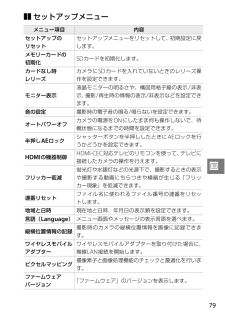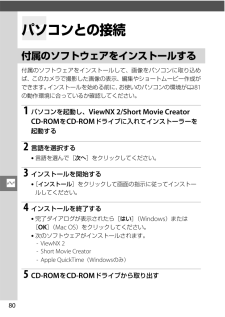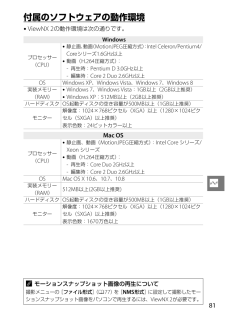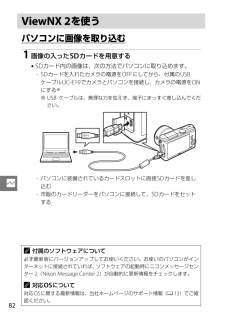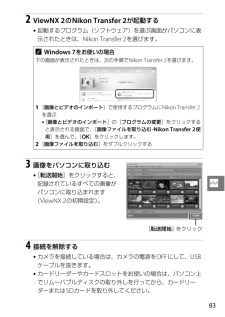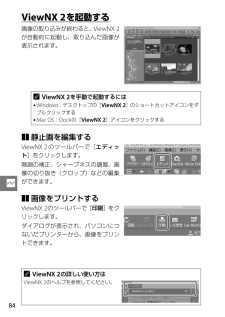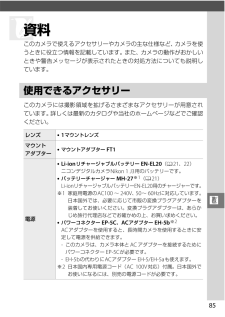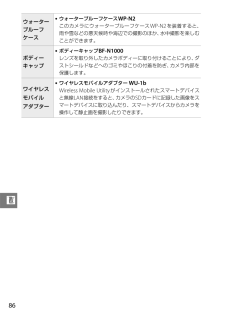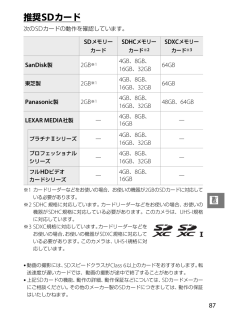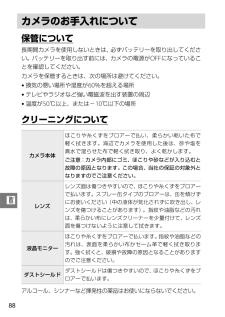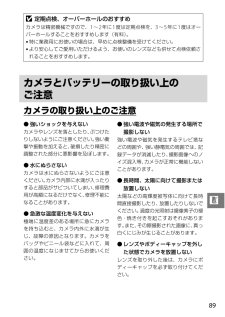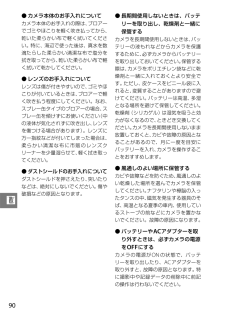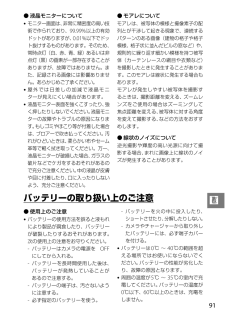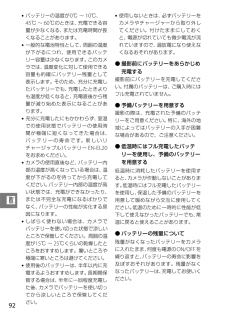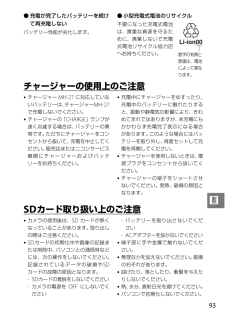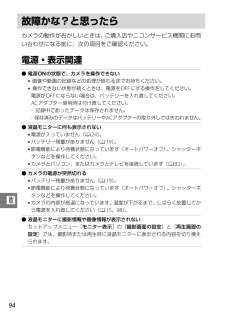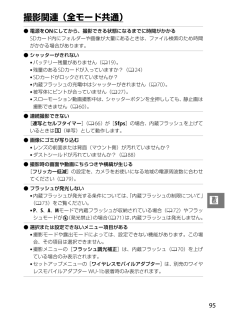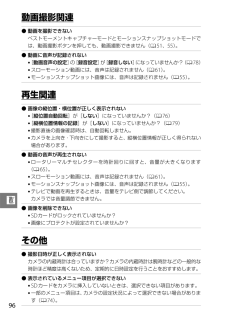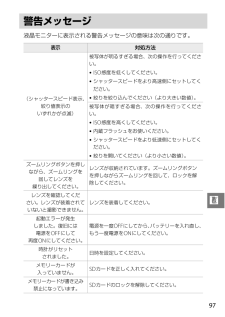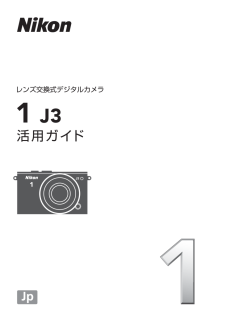1

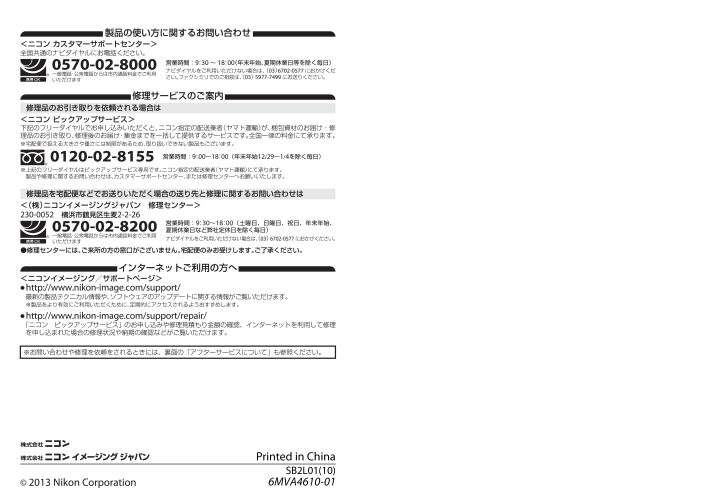
116 / 116 ページ
現在のページURL
Printed in ChinaSB2L01(10)6MVA4610-01
参考になったと評価  4人が参考になったと評価しています。
4人が参考になったと評価しています。
このマニュアルの目次
-
2 .このカメラを簡単に楽しむには..............このカメラを簡単に楽しむには............................................................... 3使用説明書について....................................................................................... 5安全上のご注意.........................................................................
-
3 .1[逆光]で撮影する..................1[逆光]で撮影する....................................................................................... 42[かんたんパノラマ]で撮影する.......................................................... 43クリエイティブモードで動画を撮影する......................................... 46ベストモーメントキャプチャーモー...
-
4 .2メニューを使う 74再生メニュー...........2メニューを使う 74再生メニュー.................................................................................................. 76撮影メニュー.................................................................................................. 76動画撮影メニュー........................
-
5 .3このカメラを簡単に楽しむにはシャッターボタンで ...3このカメラを簡単に楽しむにはシャッターボタンで 「静止画を撮る」どの撮影モードでも、シャッターボタンを押すと静止画を撮影できます。撮影モードについては20ページを参照してください。シャッターボタン動画撮影ボタンで 「動画を撮る」オートモード(025)、クリエイティブモード(034)、アドバンスト動画モード(058)で動画撮影ボタンを押すと、動画が撮影できます。動画撮影ボタン
-
6 .4このたびはニコンレンズ交換式デジタルカメラをお買...4このたびはニコンレンズ交換式デジタルカメラをお買い上げくださいまして、誠にありがとうございます。お使いになる前に、使用説明書(本書)をよくお読みになり、内容を充分に理解してから正しくお使いください。さらに詳しい説明は、活用ガイドCD-ROMの活用ガイドをご覧ください。お読みになった後は、お使いになる方がいつでも見られるところに保管し、撮影を楽しむためにお役立てください。表記について*カメラの設定が初期設定であることを前提に操作の説明を行っています。*ご購入時に設定されている機能やメニューの設定状態を「初期...
-
7 .5このカメラには、2種類の使用説明書が付属していま...5このカメラには、2種類の使用説明書が付属しています。活用ガイドをご覧いただくためには、Adobe Reader またはAdobeAcrobat Reader 5.0 以降が必要です。1パソコンを起動し、活用ガイドCD-ROMをCD-ROMドライブに入れる2Windowsの場合:[コンピュータ](Windows XP の場合は[マイコンピュータ])ウィンドウを開き、CD-ROM(Nikon1J3)アイコンをダブルクリックするMac OSの場合:デスクトップのCD-ROM(Nikon1J3)アイコンをダブルク...
-
8 .6お使いになる前に「安全上のご注意」をよくお読みの...6お使いになる前に「安全上のご注意」をよくお読みの上、正しくお使いください。この「安全上のご注意」は、製品を安全に正しく使用し、あなたや他の人々への危害や財産への損害を未然に防止するために重要な内容を記載しています。お読みになった後は、お使いになる方がいつでも見られるところに必ず保管してください。表示と意味は、次のようになっています。お守りいただく内容の種類を、次の絵表示で区分し、説明しています。安全上のご注意A危険この表示を無視して、誤った取り扱いをすると、人が死亡または重傷を負う可能性が高いと想定される...
-
9 .7A 警告 (カメラとレンズについて)E分解禁止分...7A 警告 (カメラとレンズについて)E分解禁止分解したり修理や改造をしないこと感電したり、異常動作をしてケガの原因となります。GC接触禁止すぐに修理依頼を落下などによって破損し、内部が露出したときは、露出部に手を触れないこと感電したり、破損部でケガをする原因となります。バッテリー、電源を抜いて、ニコンサービス機関に修理を依頼してください。KCバッテリーを取るすぐに修理依頼を熱くなる、煙が出る、こげ臭いなどの異常時は、すみやかにバッテリーを取り出すことそのまま使用すると火災、やけどの原因となります。バッテリ...
-
10 .8F使用禁止ACアダプター使用時に雷が鳴り出したら...8F使用禁止ACアダプター使用時に雷が鳴り出したら、電源プラグに触れないこと感電の原因となります。雷が鳴り止むまで機器から離れてください。A警告指定のバッテリーまたは専用ACアダプターを使用すること指定以外のものを使用すると、火災や感電の原因となります。A 注意 (カメラとレンズについて)I感電注意ぬれた手でさわらないこと感電の原因になることがあります。A使用注意カメラの電源がONの状態で、長時間直接触れないこと使用中に温度が高くなる部分があり、低温やけどの原因になることがあります。A保管注意製品は幼児の手...
-
11 .9KMバッテリーを取るプラグを抜く長期間使用しない...9KMバッテリーを取るプラグを抜く長期間使用しないときは電源(バッテリーやACアダプター)を外すことバッテリーの液もれにより、火災、ケガや周囲を汚損する原因となることがあります。ACアダプターをご使用の際には、ACアダプターを取り外し、その後電源プラグをコンセントから抜いてください。火災の原因となることがあります。F発光禁止内蔵フラッシュの発光窓を人体やものに密着させて発光させないことやけどや発火の原因になることがあります。F禁止布団でおおったり、つつんだりして使用しないこと熱がこもりケースが変形し、火災の...
-
12 .10F使用禁止Li-ionリチャージャブルバッテリ...10F使用禁止Li-ionリチャージャブルバッテリーEN-EL20に対応していない機器には使用しないこと液もれ、発熱、破裂の原因となります。Li-ionリチャージャブルバッテリーEN-EL20は、Nikon1 J3に対応しています。A危険バッテリーからもれた液が目に入ったときはすぐにきれいな水で洗い、医師の治療を受けることそのままにしておくと、目に傷害を与える原因となります。A 警告 (専用リチウムイオン充電池について)A保管注意バッテリーは幼児の手の届くところに置かない幼児の飲み込みの原因となります。万一...
-
13 .11A 警告 (チャージャーについて)E分解禁止分...11A 警告 (チャージャーについて)E分解禁止分解したり修理や改造をしないこと感電したり、異常動作をしてケガの原因となります。GC接触禁止すぐに修理依頼を落下などによって破損し、内部が露出したときは、露出部に手を触れないこと感電したり、破損部でケガをする原因となります。チャージャーをコンセントから抜いて、ニコンサービス機関に修理を依頼してください。MCプラグを抜くすぐに修理依頼を熱くなる、煙が出る、こげ臭いなどの異常時は、速やかにチャージャーをコンセントから抜くことそのまま使用すると火災、やけどの原因とな...
-
14 .12A 注意 (チャージャーについて)I感電注意ぬ...12A 注意 (チャージャーについて)I感電注意ぬれた手でさわらないこと感電の原因になることがあります。A使用注意通電中のチャージャーに長時間直接触れないこと通電中に温度が高くなる部分があり、低温やけどの原因になることがあります。A放置注意製品は幼児の手の届くところに置かないケガの原因になることがあります。F禁止布団でおおったり、つつんだりして使用しないこと熱がこもりケースが変形し、火災の原因になることがあります。
-
15 .13ご確認ください保証書についてこの製品には「保証...13ご確認ください保証書についてこの製品には「保証書」が付いていますのでご確認ください。「保証書」は、お買い上げの際、ご購入店からお客様へ直接お渡しすることになっています。必ず「ご購入年月日」「ご購入店」が記入された保証書をお受け取りください。「保証書」をお受け取りにならないと、ご購入1年以内の保証修理が受けられないことになります。お受け取りにならなかった場合は、ただちに購入店にご請求ください。カスタマー登録下記のホームページからカスタマー登録ができます。https://reg.nikon-image.co...
-
16 .14本製品を安心してお使いいただくために本製品は、...14本製品を安心してお使いいただくために本製品は、当社製のアクセサリー(レンズ、バッテリー、チャージャー 、ACアダプターなど)に適合するように作られておりますので、当社製品との組み合わせでお使いください。*Li-ionリチャージャブルバッテリーEN-EL20には、ニコン純正品であることを示すホログラムシールが貼られています。*模倣品のバッテリーをお使いになると、カメラの充分な性能が発揮できないほか、バッテリーの異常な発熱や液もれ、破裂、発火などの原因となります。*他社製品や模倣品と組み合わせてお使いになる...
-
17 .15AVC Patent Portfolio Li...15AVC Patent Portfolio Licenseに関するお知らせ本製品は、お客様が個人使用かつ非営利目的で次の行為を行うために使用される場合に限り、AVC Patent Portfolio Licenseに基づきライセンスされているものです。(i) AVC規格に従い動画をエンコードすること(以下、エンコードしたものをAVCビデオといいます) (ii)個人利用かつ非営利目的の消費者によりエンコードされたAVCビデオ、またはAVCビデオを供給することについてライセンスを受けている供給者から入手したA...
-
18 .16ssはじめにお使いになる前に、カメラと付属品が...16ssはじめにお使いになる前に、カメラと付属品が全てそろっていることを確認してください。万一、不足のものがありましたら、ご購入店にご連絡ください。*レンズは、レンズキットの場合のみ付属しています。*SDカードは付属していません。カメラと付属品の確認❏ ボディーキャップBF-N1000❏Nikon1J3 カメラ本体❏Li-ion リチャージャブルバッテリーEN-EL20(端子カバー付)❏ バッテリーチャージャーMH-27❏ レンズ(レンズキャップ、裏ぶた付)❏ ストラップAN-N1000❏ViewNX 2/...
-
19 .17sカメラ本体各部の名称と機能312 5 415...17sカメラ本体各部の名称と機能312 5 41517166578919201814 12 1310111動画撮影ボタン.............33、46、57、59、622シャッターボタン.............27、48、50、54、603電源スイッチ............................244撮影モードダイヤル................205マイク6E距離基準マーク7AF補助光セルフタイマーランプ............68赤目軽減ランプ.....................
-
20 .18s※このカメラでは三脚アダプターTA-N100...18s※このカメラでは三脚アダプターTA-N100は使用できません。Aカメラの構え方下図のようにしっかりと構えてください。2110113457698Jボタンロータリーマルチセレクターは、上下左右(1、3、4、2)を押したり回して操作できます。1液晶モニター....................19、242K 再生ボタン.........31、51、563G メニューボタン............744ロータリーマルチセレクター...75J OKボタン...............................
-
21 .19s液晶モニター表示説明のため、全ての表示を点灯...19s液晶モニター表示説明のため、全ての表示を点灯させています。※セットアップメニュー[モニター表示]の[撮影画面の設定]を[詳細表示]にしたときのみ表示されます(079)。421356789101131293028171213182127222325242620151619323335表示なし残量は充分に残っています。H 残量は残りわずかです。1撮影モード ...............................202ライブコントロール................29クリエイティブモード.......
-
22 .20s撮影モードダイヤル撮影モードダイヤルを回すと...20s撮影モードダイヤル撮影モードダイヤルを回すと、次の各モードに切り換えられます。撮影モードダイヤルz モーションスナップショットモード(053)シャッターをきると、静止画と約1.6秒間の動画を撮影します(モーションスナップショット)。撮影したモーションスナップショット画像を再生すると、始めに動画がスローモーションで約4秒間再生され、続いて静止画が表示されます。u ベストモーメントキャプチャーモード(047)動きがゆっくりとなった表示を見ながらベストショットを撮影できる「スロービュー」、またはシャッターを...
-
23 .21sストラップを取り付ける次のようにストラップを...21sストラップを取り付ける次のようにストラップをカメラに取り付けます(2カ所)。バッテリーを充電する付属のLi-ionリチャージャブルバッテリーEN-EL20は、お使いになる前に付属のチャージャーMH-27で次のようにフル充電してください。充電には約2時間かかります(残量の無いバッテリーの場合)。充電が完了したら、チャージャーをコンセントから抜き、バッテリーを取り外します。撮影前の準備コンセントへ差し込む充電中(点滅)充電完了(点灯)
-
24 .22sカメラにバッテリーとSDカードを入れるバッテ...22sカメラにバッテリーとSDカードを入れるバッテリーとSDカードを入れる向きに注意してください。*オレンジ色のバッテリーロックレバーをバッテリー側面で押しながら、バッテリーを奥まで差し込むと、オレンジ色のバッテリーロックレバーで固定されます(e)。*SDカードはカチッと音がするまで挿入してください(r)。ASDカードの初期化(フォーマット)このカメラに初めて入れるSDカードや、他のカメラやパソコンで初期化されたSDカードは、セットアップメニュー(074)の[メモリーカードの初期化]で、画面の指示に従って初...
-
25 .23sレンズを取り付けるほこりなどがカメラ内部に入...23sレンズを取り付けるほこりなどがカメラ内部に入らないように注意してください。Dズームリングボタンの付いたレンズをお使いの場合ズームリングボタンの付いたレンズは、沈胴状態では撮影できません。*ズームリングボタンを押しながら(q)ズームリングを矢印の方向に回します(w)。ズームリングのロックが解除され、レンズが繰り出します。*収納するときは、ズームリングボタンを押しながら、ズームリングを逆方向に回します。レンズが鏡筒に収まり、ズームリングがロックされます。*レンズ着脱時は、ズームリングボタンを押さないよう、...
-
26 .24sカメラの電源をONにする電源スイッチを押すと...24sカメラの電源をONにする電源スイッチを押すと、電源ランプ(緑色)が一瞬点灯した後、液晶モニターが点灯します。*もう一度電源スイッチを押すと、電源がOFFになります。電源がOFFになると、液晶モニターが消灯します。*液晶モニターでバッテリーの残量(019)と、SDカードの記録可能コマ数(これから撮影できるコマ数)を確認します。*撮影する前に、レンズキャップを外してください。❚❚日時を設定するご購入後、初めて電源をONにすると、カメラの内蔵時計の日付と時刻を設定する画面が表示されます。*ロータリーマルチセ...
-
27 .25zzオートモードオートモードは、カメラまかせで...25zzオートモードオートモードは、カメラまかせで静止画や動画を撮影できます。カメラが撮影シーンや被写体を自動的に判別し、最適な設定で撮影します。1 撮影モードダイヤルをCに合わせる2 カメラを両手でしっかりと構える*レンズやAF補助光、マイクなどに、指や髪、ストラップなどがかからないようにご注意ください。*人物などを縦位置で撮影する場合は、カメラを縦位置に構えます。静止画を撮影する
-
28 .26z3 構図を決める*被写体を画面の中央付近に配...26z3 構図を決める*被写体を画面の中央付近に配置します。Aズームレンズの使い方被写体を大きく写したいときはズームリングを望遠側(焦点距離目盛の大きい数値側)に、広い範囲を写したいときはズームリングを広角側(焦点距離目盛の小さい数値側)に回してください。A格子線の表示セットアップメニュー[モニター表示]の[格子線の表示]を[する]にすると、撮影時に構図用格子線を表示できます(079)。望遠側広角側ズームリング
-
29 .27z4 シャッターボタンを軽く押して(半押しして...27z4 シャッターボタンを軽く押して(半押しして)、被写体にピントを合わせる*ピントが合うと、ピピッという電子音が鳴り、AFエリアが緑色に点灯します(被写体が動いているときは、電子音が鳴らない場合があります)。*AFエリアが赤く表示されたときは、オートフォーカスでのピント合わせができません。*暗い場所などでは、AF補助光(017)が光ったり内蔵フラッシュが上がることがあります。5 シャッターボタンを半押ししたまま、さらに深く押し込んで(全押しして)、撮影する*シャッターがきれ、画像がSDカードに記録されま...
-
30 .28zA人物を撮影する場合のピント合わせ(顔認識)...28zA人物を撮影する場合のピント合わせ(顔認識)カメラが人物の顔(正面)を認識すると、AFエリアが黄色の二重枠に変わります。複数の顔を認識した場合(最大5人まで)は、カメラが最も近いと判断した人物の顔を二重枠で表示します。*シャッターボタンを半押しすると、二重枠で囲まれた人物の顔にピントを合わせます。*途中で顔が横を向くなどしてカメラが顔を見失うと、枠が消えます。Aシーンの自動判別についてオートモードでは、カメラが撮影シーンや被写体を自動的に判別し、最適な設定で撮影します。*液晶モニターの左上に、カメラが...
-
31 .29z❚❚ライブコントロールで静止画を撮影するオー...29z❚❚ライブコントロールで静止画を撮影するオートモードでロータリーマルチセレクターの&(フィーチャー)を押すと、[ライブコントロール]メニューが表示されます。ライブコントロールを使用すると、効果を確認しながら静止画を撮影できます。*ロータリーマルチセレクターで項目を選び、Jボタンを押すと、設定画面が表示されます。*設定画面では、ロータリーマルチセレクターを回して、効果の度合いを調整できます。Jボタンを押すと、効果の度合いを決定して撮影画面に戻ります。*撮影画面で&を押すと、ライブコントロールを解除します...
-
32 .30z[背景をぼかす]:被写体周辺部のぼかしの度合...30z[背景をぼかす]:被写体周辺部のぼかしの度合いを調整します。メインとなる被写体を浮き立たせた写真を撮影したり、近くから遠くまでピントのあった写真を撮影したりできます。[動きを表現する]:被写体の動きを強調する度合いを調整します。動きの速い被写体を止まっているように撮影したり、被写体の動きを強調して撮影したりできます。[明るさを変える]:画像全体の明るさを調整します。背景をぼかす背景をくっきり背景をぼかす 背景をくっきり動きを強調する動きを止める動きを強調する 動きを止める暗くする明るくする暗くする 明...
-
33 .31zKボタンを押して、画像を再生すると、最後に撮...31zKボタンを押して、画像を再生すると、最後に撮影した画像が液晶モニターに表示されます(1コマ表示モード)。*ロータリーマルチセレクターの4または2を押すかロータリーマルチセレクターを回すと、前後の画像を表示できます。*1コマ表示モードでJボタンを押してから、ロータリーマルチセレクターを時計回りに回すと、拡大表示できます。*1コマ表示モードでJボタンを押してから、ロータリーマルチセレクターを反時計回りに回すと、複数の画像を一覧表示します。*撮影に戻るには、シャッターボタンを半押ししてください。撮影した静止...
-
34 .32z表示中の画像を削除します。削除した画像は元に...32z表示中の画像を削除します。削除した画像は元には戻せないのでご注意ください。1 削除したい画像を表示して、Oボタンを押す*削除確認画面が表示されます。2 もう一度Oボタンを押して、表示中の画像を削除する*削除をやめるには、Kボタンを押します。画像を削除するA再生メニュー[削除]再生メニューの[削除](076)では次の方法で、複数の画像を一度に削除できます。*複数の画像を選んで削除する:選択画像削除*全画像を一括で削除する:全画像削除Oボタ ン
-
35 .33z動画撮影ボタンを押すと、アスペクト比(横:縦...33z動画撮影ボタンを押すと、アスペクト比(横:縦)が16:9の音声付き動画(HD動画)の撮影を開始します。もう一度動画撮影ボタンを押すと、動画撮影を終了します。動画の再生方法については、064をご覧ください。*オートモードの撮影画面では、動画が記録される範囲を示すガイドが表示されます。オートモードで動画を撮影するA動画撮影中の静止画撮影についてオートモードでの動画撮影中にシャッターボタンを全押しすると、静止画を撮影します。静止画を記録している間も、動画撮影は継続します。動画撮影ボタン
-
36 .3466クリエイティブモード特殊な効果をつけて撮影...3466クリエイティブモード特殊な効果をつけて撮影したり、シーンに合わせて撮影したりすることができます。シャッタースピードや絞り値を自分で決めて撮影することもできます。1 撮影モードダイヤルをwに合わせる2 シーンを選ぶ*ロータリーマルチセレクターの&(フィーチャー)を押すと[クリエイティブ]メニューが表示されます。使用したいシーン(035)をロータリーマルチセレクターで選びます。*Jボタンを押すと、撮影画面に選んだシーンのアイコンが表示されます。クリエイティブモードを選ぶ
-
37 .356クリエイティブモードのシーンを選ぶシーン 内...356クリエイティブモードのシーンを選ぶシーン 内容プログラムオート(P)シャッタースピードと絞り値の両方をカメラが自動制御します(037)。シャッター優先オート(S)シャッタースピードを自分で設定し、絞り値はカメラが自動制御します(038)。絞り優先オート(A)絞り値を自分で設定し、シャッタースピードはカメラが自動制御します(039)。マニュアル(M)シャッタースピードと絞り値の両方を自分で設定します(040)。夜景(j)夜の雰囲気を表現して撮影できます。*シャッターボタンを全押しすると、連続で撮影して合...
-
38 .366かんたんパノラマ(p)カメラで再生可能なパノ...366かんたんパノラマ(p)カメラで再生可能なパノラマ写真を撮影できます。パノラマ写真の撮影と再生の方法は43ページを参照してください。ソフト(m)柔らかな雰囲気にするために、画像全体を少しぼかします。*撮影画面でJボタンを押すと、ロータリーマルチセレクターで効果の度合いを選べます。Jボタンを押して決定します。ミニチュア効果(u)撮影した画像の上下部分をぼかすことにより、ミニチュア(模型)を接写したように表現します。高いところから見下ろして撮影すると効果的です。セレクトカラー(3)画像の特定の色だけを残し、...
-
39 .376P、S、A、Mモードでは、撮影の意図に応じて...376P、S、A、Mモードでは、撮影の意図に応じて、シャッタースピードや絞り値を自分で設定したり、カメラまかせにしたりすることができます。プログラムオート(P)シャッターチャンスを逃したくないスナップなど幅広い撮影に適しています。被写体の明るさに応じて露出が適正になるように、カメラがシャッタースピードと絞り値を自動的に決定します。同じ露出でシャッタースピードと絞り値の組み合わせを変える「プログラムシフト」も行えます。P、S、A、Mモードで撮影するAプログラムシフト[プログラムオート](P)では、カメラがシャ...
-
40 .386シャッター優先オート(S)シャッタースピード...386シャッター優先オート(S)シャッタースピードを自分で決めると、露出が適正になるようにカメラが自動的に絞り値を決定します。動きの速い被写体の撮影や、遅いシャッタースピードで被写体の動きを強調する撮影に適しています。❚❚シャッタースピードを設定する*ロータリーマルチセレクターを時計回りに回すとシャッタースピードが速くなり、反時計回りに回すとシャッタースピードが遅くなります。*シャッタースピードは、1/16000秒~30秒の範囲で設定できます。A連写時のシャッタースピードについて[連写とセルフタイマー](0...
-
41 .396絞り優先オート(A)絞り値を自分で決めると、...396絞り優先オート(A)絞り値を自分で決めると、露出が適正になるようにカメラが自動的にシャッタースピードを決定します。絞りを開く(絞り値を小さくする)と、背景をぼかしてメインとなる被写体を浮き立たせた写真を撮影できます(例:ポートレート写真)。絞りを絞り込む(絞り値を大きくする)と、近くから遠くまでピントのあった写真を撮影できます(例:風景写真)。❚❚絞り値を設定する*ロータリーマルチセレクターを反時計回りに回すと絞りが開き(絞り値が小さくなり)、時計回りに回すと絞りが絞り込まれ(絞り値が大きくなり)ます...
-
42 .406マニュアル(M)シャッタースピードと絞り値の...406マニュアル(M)シャッタースピードと絞り値の両方を自分で決定します。花火や星空などを長時間露出(バルブ)撮影する場合にもこのモードを使います。❚❚露出インジケーター(041)を確認しながら、シャッタースピードと絞り値を設定するシャッタースピードと絞り値は、ロータリーマルチセレクターの2を押して切り換え、ロータリーマルチセレクターを回して値を設定します。シャッタースピードの設定:*ロータリーマルチセレクターを時計回りに回すとシャッタースピードが速くなり、反時計回りに回すとシャッタースピードが遅くなります...
-
43 .416A連写時のシャッタースピードについて[連写と...416A連写時のシャッタースピードについて[連写とセルフタイマー](066)が[5fps]、[15fps]、[30fps]、[60fps]のいずれかの場合、設定したシャッタースピードが変更される場合があります。A露出インジケーターについて設定したシャッタースピードと絞り値の組み合わせによる露出値と、カメラが測光した露出値との差が、液晶モニターに表示されます。この「露出インジケーター」の見方は次の通りです。*長時間露出(バルブ)撮影時は、露出インジケーターは表示されません。露出インジケーター 内容適正露出(1...
-
44 .426[逆光]で撮影する場合、撮影メニュー(077...426[逆光]で撮影する場合、撮影メニュー(077)の[HDR]の設定によって、撮影方法が次のように異なります。[逆光]で撮影するする1回の撮影で露出が異なる画像を連続で撮影して合成する、HDR(ハイダイナミックレンジ)合成を行います。白とびや黒つぶれの少ない、シャドー部からハイライト部まで幅広く再現された画像になります。明暗差の大きい風景撮影に適しています。*撮影画面にZアイコンが表示されます。*シャッターボタンを全押しすると、高速で連写します。合成処理中は、液晶モニターにメッセージが表示され、表示が消え...
-
45 .436❚❚パノラマ画像を撮影する1 一番端の被写体...436❚❚パノラマ画像を撮影する1 一番端の被写体に構図を合わせ、シャッターボタンを半押ししてピントを合わせる*画面に格子のガイドが表示されます。2 シャッターボタンを全押ししてから指を離す*カメラを動かす方向を示すacdbマークが表示されます。3 カメラを4方向のいずれかに、まっすぐゆっくりと動かし、撮影を開始する*カメラが動いている方向を検出すると、撮影が始まります。*現在の撮影地点を示すガイドが表示されます。*撮影地点を示すガイドが端まで到達すると撮影が終了します。[かんたんパノラマ]で撮影するガイド
-
46 .446カメラの動かし方の例*撮影者は動かずに、カメ...446カメラの動かし方の例*撮影者は動かずに、カメラを水平方向、または垂直方向に円弧を描くように動かします。Dかんたんパノラマ撮影時のご注意*AFエリアモード(077)は[オートエリア]になります。顔認識(078)は行いません。*露出補正が設定できます。*保存される画像の範囲は、撮影時に画面で見える範囲よりも狭くなります。*撮影メニューの[画像サイズ](077)が[Aパノラマ標準]のときは約15秒以内、[Bパノラマワイド]のときは約30秒以内を目安に、範囲の端から端まで動かしてください。*カメラを動かす速度...
-
47 .456❚❚パノラマ画像を再生する撮影したパノラマ画...456❚❚パノラマ画像を再生する撮影したパノラマ画像は、1コマ表示モード(031)でロータリーマルチセレクターの3を押して再生します。画像の短辺を画面いっぱいに表示し、表示範囲を撮影したときと同じ方向に自動で移動(スクロール)します。*パノラマ再生時には次の操作を行えます。一時停止する ロータリーマルチセレクターの3を押すと、一時停止します。再生を再開する 一時停止中または早送り/巻き戻し中にJボタンを押すと、パノラマ再生を再開します。巻き戻しする/早送りする再生中に4を押すと巻き戻し、2を押すと早送りし...
-
48 .466動画撮影ボタンを押すと、アスペクト比(横:縦...466動画撮影ボタンを押すと、アスペクト比(横:縦)が16:9の音声付き動画(HD動画)の撮影を開始します。もう一度動画撮影ボタンを押すと、動画撮影を終了します。動画の再生方法については、064をご覧ください。*動画撮影時は、[プログラムオート](P)で動画を撮影します。シャッタースピードや絞り値を自分で設定して動画撮影したい場合は、アドバンスト動画モード(057)を使用してください。*クリエイティブモードの撮影画面では、動画が記録される範囲を示すガイドが表示されます。クリエイティブモードで動画を撮影するA...
-
49 .47bbベストモーメントキャプチャーモードシャッタ...47bbベストモーメントキャプチャーモードシャッターチャンスが難しいシーンの撮影に適しています。ゆっくりと連続表示される静止画の中からベストショットを選べる「スロービュー」、またはシャッターをきると、動きや構図が最適な画像をカメラが自動で選ぶ「スマートフォトセレクター」(049)を選んで撮影できます。スロービューを使うと、動きのあるシーンでも液晶モニター上でゆっくりと表示されるため、決定的な瞬間を逃さずに撮影できます。*シャッターボタンを半押しすると、約1.3秒間、20コマの静止画を一時的に記録します。シャ...
-
50 .48b2 カメラを構えて構図を決める*被写体を画面...48b2 カメラを構えて構図を決める*被写体を画面の中央付近に配置します。3 シャッターボタンを半押しする*被写体に自動的にピントが合います(027)。*ピントが合うと、約1.3秒間、20コマの静止画を一時的に記録します。4 シャッターボタンを半押ししたままにする*一時的に記録した静止画が、約6.5秒間かけてゆっくりと繰り返して連続表示されます。*シャッターボタンを半押ししている間、スロービュープログレスバーが表示されます。5 シャッターボタンを全押しして撮影する*シャッターボタン全押ししたときの静止画だけ...
-
51 .49bベストモーメントキャプチャーモードでは、ロー...49bベストモーメントキャプチャーモードでは、ロータリーマルチセレクターの&(フィーチャー)で[スマートフォトセレクター]に切り換えられます。スマートフォトセレクターは、振り向きざまの笑顔やパーティでの集合写真など、ベストショットの静止画をカメラまかせで気軽に撮影したいときに適しています。*シャッターをきると、動きや構図が最適な画像をカメラが自動で選びます。初期設定では、ベストショットと候補の合計5コマの静止画が記録されます。1 撮影モードダイヤルをuに合わせる*[スロービュー]に設定されている場合は、& ...
-
52 .50b2 カメラを構えて構図を決める*被写体を画面...50b2 カメラを構えて構図を決める*被写体を画面の中央付近に配置します。3 シャッターボタンを半押しして、シャッターチャンスを待つ*被写体に自動的にピントが合います(027)。*シャッターボタンの半押し中は、カメラが先取り撮影を行います(液晶モニターにアイコンが表示されます)。*シャッターボタンを半押ししている間、カメラは被写体の動きに合わせてピントを合わせ続けます。4 シャッターチャンスが来たら、シャッターボタンを全押しして撮影する*シャッターがきれ、シャッターボタン全押しの前後に撮影したベストショット...
-
53 .51b撮影したスマートフォトセレクター画像を確認す...51b撮影したスマートフォトセレクター画像を確認するKボタンを押して1コマ表示モード(031)で画像を再生し、ロータリーマルチセレクターでスマートフォトセレクター画像を選びます(yマークが表示されている画像です)。撮影した5コマの画像のうち、ベストショットのみが表示されます。*ベストショット候補の画像は表示されません。そのため、画像を切り換えるときに、コマ番号が抜けているように見えます。*撮影に戻るには、シャッターボタンを半押ししてください。❚❚ベストショットを自分で選ぶスマートフォトセレクター画像を表示し...
-
54 .52bスマートフォトセレクター画像を削除するスマー...52bスマートフォトセレクター画像を削除するスマートフォトセレクター画像を表示して、Oボタンを押すと、削除確認画面が表示されます。もう一度Oボタンを押すと、スマートフォトセレクター画像を削除して、再生画面に戻ります。削除した画像は元には戻せないのでご注意ください。*ベストショットとベストショット候補の画像が削除されます。*削除をやめるには、Kボタンを押します。Aベストショット以外の画像の削除についてベストショットの切り換え画面(051)でOボタンを押すと、右のような画面が表示されます。次のいずれかを選んでJ...
-
55 .5399モーションスナップショットモードモーション...5399モーションスナップショットモードモーションスナップショットモードは、静止画撮影時に短い動画も一緒に残したいときに適しています。*シャッターをきると、静止画と約1.6秒間の動画を撮影します。モーションスナップショット画像を再生すると、始めに動画がスローモーションで約4秒間再生され、続いて静止画が表示されます。モーションスナップショット画像の再生中は、BGMが約10秒間流れます。1 撮影モードダイヤルをzに合わせるモーションスナップショットで撮影する
-
56 .5492 カメラを構えて構図を決める*被写体を画面...5492 カメラを構えて構図を決める*被写体を画面の中央付近に配置します。3 シャッターボタンを半押しする*被写体に自動的にピントが合います(027)。*シャッターボタンの半押し中は、カメラが先取り撮影を行います(液晶モニターにアイコンが表示されます)。4 シャッターボタンを全押しして撮影する*静止画と同時に、シャッターボタン全押しの前後約1.6秒間の動画を記録します。*全ての画像を記録し終えるまで、時間がかかる場合があります。*撮影が終了すると、撮影した画像が液晶モニターに数秒間、表示されます。A動画の最...
-
57 .559❚❚「テーマ」を選ぶモーションスナップショッ...559❚❚「テーマ」を選ぶモーションスナップショットモードでロータリーマルチセレクターの&(フィーチャー)を押すと、[テーマ]メニューが表示されます。ロータリーマルチセレクターで項目を選び、Jボタンを押して決定します。[きらめき]、[ゆらめき]、[やすらぎ]、[愛らしさ]からお好みの「テーマ」を選ぶと、撮影時に設定した「テーマ」に合ったBGMが、モーションスナップショット画像の再生時に流れます。*「テーマ」選択画面で2を押すと、BGMを確認できます。*BGM再生中にロータリーマルチセレクターを時計回りに回す...
-
58 .569Kボタンを押して1コマ表示モード(031)で...569Kボタンを押して1コマ表示モード(031)で画像を再生し、ロータリーマルチセレクターでモーションスナップショット画像を選びます(zマークが表示されている画像です)。*ロータリーマルチセレクターの3を押すと、動画がスローモーションで約4秒間再生され、続いて静止画が表示されます。モーションスナップショット画像の再生中は、BGMが約10秒間流れます。*再生メニューの[テーマの変更](076)で「テーマ」を変更できます。*撮影に戻るには、シャッターボタンを半押ししてください。モーションスナップショット画像を削...
-
59 .57yy動画の撮影と再生このカメラでは、アスペクト...57yy動画の撮影と再生このカメラでは、アスペクト比(横:縦)が16:9のHD(High-Definition)動画と、アスペクト比(横:縦)が8:3のスローモーション動画を撮影できます。次の撮影モードで動画撮影ボタンを押すと動画を撮影します。撮影モード 動画の種類 内容Cオートモード(033)HD動画(16:9)カメラが撮影シーンや被写体を自動的に判別し、最適な設定で動画撮影します。wクリエイティブモード(046)設定しているシーンにかかわらず、シャッタースピードと絞り値をカメラが自動制御します。vアドバ...
-
60 .58yアスペクト比(横:縦)が16:9の音声付きの...58yアスペクト比(横:縦)が16:9の音声付きの動画を撮影できます。1 撮影モードダイヤルで撮影モードを選ぶ*ベストモーメントキャプチャーモード、モーションスナップショットモードではHD動画を撮影できません。他の撮影モードを選んでください。2 撮影モードがvの場合は、HD動画(P、S、A、M)を選ぶ*v(アドバンスト動画モード)でロータリーマルチセレクターの&(フィーチャー)を押すと、[アドバンスト動画]メニューが表示されます。*[プログラムオート](P)、[シャッター優先オート](S)、[絞り優先オート...
-
61 .59y4 動画撮影ボタンを押して、撮影を始める*音...59y4 動画撮影ボタンを押して、撮影を始める*音声も同時に記録します。*動画撮影中は、録画中マークと経過時間が液晶モニターに表示されます。SDカードに記録できる残り時間の目安も確認できます。*HD動画は最大約20分間撮影できます(初期設定)。*HD動画の撮影中は、被写体にピントを合わせ続けます。5 もう一度動画撮影ボタンを押して、撮影を終了するA動画撮影中にフォーカスを固定するには撮影モードがv(アドバンスト動画モード)の場合、シャッターボタンを半押ししている間フォーカスを固定(ロック)できます(フォーカ...
-
62 .60y❚❚HD動画の撮影中に静止画を撮影するシャッ...60y❚❚HD動画の撮影中に静止画を撮影するシャッターボタンを全押しすると、静止画を撮影します(アスペクト比(横:縦)は3:2)。静止画を記録している間も、動画撮影は継続します。A動画撮影中の静止画撮影について*1回の動画撮影中に撮影できる静止画は、最大20コマです。*スローモーション動画撮影中は、静止画撮影できません。A動画撮影について*スローモーション動画の場合、画面中央のAFエリア内の被写体にピントが合います。顔認識(028)は行いません。*スローモーション動画の撮影中は、露出やピントを変更できません...
-
63 .61yアドバンスト動画モードでは、ロータリーマルチ...61yアドバンスト動画モードでは、ロータリーマルチセレクターの&(フィーチャー)で[スローモーション]に切り換えられます。[スローモーション]では、アスペクト比(横:縦)が8:3の音声なしのスローモーション動画を撮影できます。400コマ/秒の高速で記録した動画を約30コマ/秒で再生します。1 撮影モードダイヤルをvに合わせる*[スローモーション]以外に設定されている場合は、[スローモーション]に変更します。2 カメラを構えて構図を決める*被写体を画面の中央付近に配置します。スローモーション動画を撮影する
-
64 .62y3 シャッターボタンを半押しして、被写体にピ...62y3 シャッターボタンを半押しして、被写体にピントを合わせる4 動画撮影ボタンを押して、撮影を始める*動画撮影中は、録画中マークと経過時間が液晶モニターに表示されます。SDカードに記録できる残り時間の目安も確認できます。 *スローモーション動画は最大約3秒間撮影できます。5 もう一度動画撮影ボタンを押して、撮影を終了する動画撮影ボタン録画中マーク/経過時間残り時間動画撮影ボタン
-
65 .63yD動画撮影時のご注意*動画撮影中の液晶モニタ...63yD動画撮影時のご注意*動画撮影中の液晶モニターの表示に、次のような現象が発生する場合があります。これらの現象は撮影した動画にも記録されます。-蛍光灯、水銀灯、ナトリウム灯などの照明下で、画面にちらつきや横縞が発生する-電車や自動車など、高速で画面を横切る被写体が歪む-カメラを左右に動かした場合、画面全体が歪む-カメラを動かした場合、照明などの明るい部分に残像が発生する-ジャギー、偽色、モアレ、輝点が発生する*次のような場合は、動画撮影は自動的に終了します。-最長記録時間に達した場合-SDカードの残量が...
-
66 .64y撮影した動画は、1コマ表示モード(031)で...64y撮影した動画は、1コマ表示モード(031)でロータリーマルチセレクターの3を押して再生します(1マークが表示されている画像が動画です)。*動画再生時には次の操作を行えます。動画を再生する一時停止する ロータリーマルチセレクターの3を押すと、一時停止します。再生を再開する 一時停止中または早送り/巻き戻し中にJボタンを押すと、動画再生を再開します。巻き戻しする/早送りする再生中に4を押すと巻き戻し、2を押すと早送りします。同じ方向のボタンを押すごとに、巻き戻し/早送りの速度が2倍、4倍、8倍、16倍に切...
-
67 .65y動画を削除する動画の表示中にOボタンを押すと...65y動画を削除する動画の表示中にOボタンを押すと、削除確認画面が表示されます。もう一度Oボタンを押すと、動画を削除します。削除した画像は元には戻せないのでご注意ください。*削除をやめるには、Kボタンを押します。音量を調節するロータリーマルチセレクターを時計回りに回すと音量が大きくなり、反時計回りに回すと音量が小さくなります。再生を終了する/K 1またはKボタンを押すと、1コマ表示モードに戻ります。A関連ページ動画の必要な部分だけを残す → D[動画編集](076)Oボタン
-
68 .66tt撮影の便利な機能ロータリーマルチセレクター...66tt撮影の便利な機能ロータリーマルチセレクターのC(連写/セルフタイマー)を押すと、静止画撮影でシャッターをきるときの動作を設定できます。連写で撮影する連写(連続撮影)で撮影できます。1 ロータリーマルチセレクターのC(連写/セルフタイマー)を押す*液晶モニターに[連写とセルフタイマー]のメニューが表示されます。連写やセルフタイマー撮影をする8 シャッターボタンを全押しするたびに、1コマずつ撮影します(単写)。5fps シャッターボタンを全押ししている間、連続撮影します。約5コマ/秒、約15コマ/秒、...
-
69 .67t2 ロータリーマルチセレクターで[5fps]...67t2 ロータリーマルチセレクターで[5fps]、[15fps]、[30fps]、[60fps]のいずれかを選び、Jボタンを押す3 構図を決めて撮影する*シャッターボタンを全押ししている間、連続撮影します。A連続撮影可能コマ数について連続撮影可能コマ数は、[連写とセルフタイマー]で選んだ連写の設定によって異なります。[30fps]、[60fps]の場合は20コマに固定されます。D連写(連続撮影)についてのご注意*[5fps]の場合、内蔵フラッシュを上げているときは8(単写)として動作します。*[15fps...
-
70 .68tセルフタイマー を使って 撮影するセルフタイ...68tセルフタイマー を使って 撮影するセルフタイマー撮影は、記念写真など、撮影者自身もいっしょに写りたいときなどに便利です。1 ロータリーマルチセレクターのC(連写/セルフタイマー)を押す*液晶モニターに[連写とセルフタイマー]のメニューが表示されます。2 ロータリーマルチセレクターで[E10s]、[E5s]、[E2s]のいずれかを選び、Jボタンを押す3 構図を決める*撮影を始める前に、三脚などで固定してください。4 撮影を始める*シャッターボタンを半押ししてピントを合わせてから、全押ししてください。タイ...
-
71 .69tA動画のセルフタイマー撮影について動画をセル...69tA動画のセルフタイマー撮影について動画をセルフタイマー撮影をするときは、シャッターボタンの代わりに動画撮影ボタンを使って動画の撮影を開始します。もう一度動画撮影ボタンを押すと、動画の撮影を終了します。Aセルフタイマー撮影時のフラッシュについてP、S、A、Mモードでフラッシュを使って撮影したいときは、撮影を開始する前にフラッシュポップアップボタンを押して内蔵フラッシュを上げてください。セルフタイマーの作動中にフラッシュを上げると、撮影は中止されます。Aセルフタイマーの解除について電源をOFFにすると、セ...
-
72 .70t撮影状況に合わせて、カメラの内蔵フラッシュを...70t撮影状況に合わせて、カメラの内蔵フラッシュを発光させたり、発光方式(フラッシュモード)を切り換えたりすることで、暗い場所や逆光下など、さまざまな場所での撮影を楽しむことができます。内蔵フラッシュは、次の撮影モードやシーンで使用できます。❚❚Cオートモード、wクリエイティブモードの夜景ポートレート、逆光、ソフト、ミニチュア効果、セレクトカラー1 フラッシュモードを設定する(071)2 シャッターボタンを半押しして、ピントを合わせてから撮影する*暗いときや逆光のときなど、必要に応じて自動的に内蔵フラッシュ...
-
73 .71tフラッシュモードを設定する設定できるフラッシ...71tフラッシュモードを設定する設定できるフラッシュモードは、撮影モードによって異なります。※1内蔵フラッシュを発光させたくないときは、フラッシュモードを発光禁止にしてください。※2内蔵フラッシュが上がっている場合のみ表示されます。1 ロータリーマルチセレクターのN(フラッシュモード)を押す*液晶モニターに[フラッシュモード]のメニューが表示されます。2 ロータリーマルチセレクターでフラッシュモードを選び、Jボタンを押す*内蔵フラッシュが上がると、フラッシュの充電が始まります。フラッシュの充電が完了している...
-
74 .72tD内蔵フラッシュのポップアップ内蔵フラッシュ...72tD内蔵フラッシュのポップアップ内蔵フラッシュを上げるときは、フラッシュが図のように上がっていることを確認してください。フラッシュを使用して撮影する場合は、フラッシュに触れないようにご注意ください。Aフラッシュモード表示について各フラッシュモードのアイコンの意味は次の通りです。*v 自動発光:暗いときや逆光のときに、自動的に内蔵フラッシュが上がり、必要に応じて発光します。* Y 赤目軽減発光:人物撮影に適しています。フラッシュが発光する前に、赤目軽減ランプが点灯して、人物の目が赤く写る「赤目現象」を軽減...
-
75 .73tD内蔵フラッシュについてのご注意*内蔵フラッ...73tD内蔵フラッシュについてのご注意*内蔵フラッシュは無理に押し下げないでください。故障の原因となります。*内蔵フラッシュを連続して使うと、発光部を保護するために、一時的に発光が制限され、シャッターがきれなくなる場合があります。少し時間をおくと再び使えるようになります。*高いISO感度で近くの被写体を撮影する場合は、白とびが発生することがあります。*赤目軽減発光モードに設定している場合、レンズの種類によっては、赤目軽減ランプの光がさえぎられ、フラッシュ撮影時に充分な赤目軽減効果が得られないことがあります。...
-
76 .74UUメニューを使うGボタンを押すと、次の画面が...74UUメニューを使うGボタンを押すと、次の画面が表示され、メニュー項目の設定ができます。*ロータリーマルチセレクターを回すか、1342を押してアイコンを選び、Jボタンを押すと、各メニュー画面を表示します。再生メニュー再生時の機能の設定ができます。076撮影メニュー静止画撮影時の機能の設定ができます。076動画撮影メニュー動画撮影時の機能の設定ができます。078絵づくりメニュー静止画、動画撮影時のホワイトバランスやISO感度、ピクチャーコントロールなどの設定ができます。078セットアップメニューカメラの基本...
-
77 .75U❚❚メニュー画面の操作方法再生、撮影、動画撮...75U❚❚メニュー画面の操作方法再生、撮影、動画撮影、絵づくり、セットアップ、履歴の各メニュー画面は、ロータリーマルチセレクターで操作します。1 ロータリーマルチセレクターの1342でアイコンを選び、Jを押す213で設定したい項目を選び、2を押す*選んだ項目の設定内容が一覧表示されます。313で設定したい項目を選び、Jを押す*選んだ内容が決定されます。Aメニューを切り換えるには手順2の画面でロータリーマルチセレクターの4を押すと、画面左端のアイコンが黄色く表示されます。13でアイコンを選んで2を押すと、選ん...
-
78 .76Uメニュー項目の一覧❚❚再生メニュー※編集され...76Uメニュー項目の一覧❚❚再生メニュー※編集された画像は、元の画像とは別に、新しい画像としてSDカードに記録されます。❚❚撮影メニューメニュー項目 内容削除複数の画像を一括して削除します。スライドショー画像や動画を連続再生します。撮影直後の画像確認撮影直後に画像を自動的に表示するかどうかを設定します。縦位置自動回転縦位置で撮影した画像を、自動的に回転して表示できます。プリント指定(DPOF)プリントする画像とプリント枚数をあらかじめ指定できます。プロテクト設定大切な画像を誤って削除しないために、画像にプロ...
-
79 .77U画像サイズ画像を記録するときの画像サイズを設...77U画像サイズ画像を記録するときの画像サイズを設定できます。画像の保存枚数スマートフォトセレクター(049)撮影時に、一度の撮影で保存する静止画の枚数を設定できます。動画の前後比率モーションスナップショットモード(053)でシャッターボタンを全押ししたときの前後を動画で撮影するか、シャッターボタンを全押しした前のみを動画で撮影するかを設定できます。ファイル形式モーションスナップショット画像(053)の記録形式を設定できます。測光モード適正な露出を得るためにカメラが被写体の明るさを測る方法(測光モード)を設...
-
80 .78U❚❚動画撮影メニュー❚❚絵づくりメニューメニ...78U❚❚動画撮影メニュー❚❚絵づくりメニューメニュー項目 内容動画撮影のリセット動画撮影メニューをリセットして初期設定に戻します。撮影速度アドバンスト動画モードでスローモーション動画を撮影(061)するときのフレームレートを設定できます。動画の設定HD動画を撮影(058)するときの解像度とフレームレートを設定できます。測光モード適正な露出を得るためにカメラが被写体の明るさを測る方法(測光モード)を設定できます。動画音声の設定動画撮影時の内蔵マイクの感度の程度を設定します。また、風切り音を低減するかどうかを...
-
81 .79U❚❚セットアップメニューメニュー項目 内容セ...79U❚❚セットアップメニューメニュー項目 内容セットアップのリセットセットアップメニューをリセットして、初期設定に戻します。メモリーカードの初期化SDカードを初期化します。カードなし時レリーズカメラにSDカードを入れていないときのレリーズ操作を設定できます。モニター表示液晶モニターの明るさや、構図用格子線の表示/非表示、撮影/再生時の情報の表示/非表示などを設定できます。音の設定撮影時の電子音の鳴る/鳴らないを設定できます。オートパワーオフカメラの電源をONにしたまま何も操作しないで、待機状態になるまでの...
-
82 .Q80Qパソコンとの接続付属のソフトウェアをインス...Q80Qパソコンとの接続付属のソフトウェアをインストールして、画像をパソコンに取り込めば、このカメラで撮影した画像の表示、編集やショートムービー作成ができます。インストールを始める前に、お使いのパソコンの環境が081の動作環境に合っているか確認してください。1 パソコンを起動し、ViewNX 2/Short Movie Creator CD-ROMをCD-ROMドライブに入れてインストーラーを起動する2 言語を選択する*言語を選んで[ 次へ]をクリックしてください。3 インストールを開始する*[インストール...
-
83 .81Q付属のソフトウェアの動作環境*ViewNX ...81Q付属のソフトウェアの動作環境*ViewNX 2の動作環境は次の通りです。Windows プロセッサー(CPU)*静止画、動画(MotionJPEG圧縮方式):Intel Celeron/Pentium4/Coreシリーズ1.6GHz以上*動画(H.264圧縮方式):-再生時:Pentium D 3.0GHz以上-編集時:Core 2 Duo 2.6GHz以上OS Windows XP、Windows Vista、Windows 7、Windows 8実装メモリー(RAM)*Windows 7、Wind...
-
84 .82Qパソコンに画像を取り込む1 画像の入ったSD...82Qパソコンに画像を取り込む1 画像の入ったSDカードを用意する*SDカード内の画像は、次の方法でパソコンに取り込めます。-SDカードを入れたカメラの電源をOFFにしてから、付属のUSBケーブルUC-E19でカメラとパソコンを接続し、カメラの電源をONにする※※USBケーブルは、無理な力を加えず、端子にまっすぐ差し込んでください。-パソコンに装備されているカードスロットに直接SDカードを差し込む-市販のカードリーダーをパソコンに接続して、SDカードをセットするViewNX 2を使うA付属のソフトウェアにつ...
-
85 .83Q2ViewNX 2のNikon Transf...83Q2ViewNX 2のNikon Transfer 2が起動する*起動するプログラム(ソフトウェア)を選ぶ画面がパソコンに表示されたときは、Nikon Transfer 2を選びます。3 画像をパソコンに取り込む*[転送開始]をクリックすると、記録されているすべての画像がパソコンに取り込まれます(ViewNX 2の初期設定)。4 接続を解除する*カメラを接続している場合は、カメラの電源をOFFにして、USBケーブルを抜きます。*カードリーダーやカードスロットをお使いの場合は、パソコン上でリムーバブルディ...
-
86 .84QViewNX 2を起動する画像の取り込みが終...84QViewNX 2を起動する画像の取り込みが終わると、ViewNX 2が自動的に起動し、取り込んだ画像が表示されます。❚❚静止画を編集するViewNX 2のツールバーで[エディット]をクリックします。階調の補正、シャープネスの調整、画像の切り抜き(クロップ)などの編集ができます。❚❚画像をプリントするViewNX 2のツールバーで[印刷]をクリックします。ダイアログが表示され、パソコンにつないだプリンターから、画像をプリントできます。AViewNX 2を手動で起動するには*Windows:デスクトップの...
-
87 .85nn資料このカメラで使えるアクセサリーやカメラ...85nn資料このカメラで使えるアクセサリーやカメラの主な仕様など、カメラを使うときに役立つ情報を記載しています。また、カメラの動作がおかしいときや警告メッセージが表示されたときの対処方法についても説明しています。このカメラには撮影領域を拡げるさまざまなアクセサリーが用意されています。詳しくは最新のカタログや当社のホームページなどでご確認ください。使用できるアクセサリーレンズ*1マウントレンズマウントアダプター*マウントアダプターFT1電源*Li-ionリチャージャブルバッテリーEN-EL20(021、22)...
-
88 .86nウォータープルーフケース*ウォータープルーフ...86nウォータープルーフケース*ウォータープルーフケースWP-N2このカメラにウォータープルーフケースWP-N2を装着すると、雨や雪などの悪天候時や海辺での撮影のほか、水中撮影を楽しむことができます。ボディーキャップ*ボディーキャップBF-N1000レンズを取り外したカメラボディーに取り付けることにより、ダストシールドなどへのゴミやほこりの付着を防ぎ、カメラ内部を保護します。ワイヤレスモバイルアダプター*ワイヤレスモバイルアダプターWU-1bWireless Mobile Utilityがインストールされた...
-
89 .87n推奨SDカード次のSDカードの動作を確認して...87n推奨SDカード次のSDカードの動作を確認しています。※1カードリーダーなどをお使いの場合、お使いの機器が2GBのSDカードに対応している必要があります。※2SDHC規格に対応しています。カードリーダーなどをお使いの場合、お使いの機器がSDHC規格に対応している必要があります。このカメラは、UHS-I規格に対応しています。※3SDXC規格に対応しています。カードリーダーなどをお使いの場合、お使いの機器がSDXC規格に対応している必要があります。このカメラは、UHS-I規格に対応しています。*動画の撮影に...
-
90 .88n保管について長期間カメラを使用しないときは、...88n保管について長期間カメラを使用しないときは、必ずバッテリーを取り出してください。バッテリーを取り出す前には、カメラの電源がOFFになっていることを確認してください。カメラを保管するときは、次の場所は避けてください。*換気の悪い場所や湿度が60%を超える場所*テレビやラジオなど強い電磁波を出す装置の周辺*温度が50℃以上、または-10℃以下の場所クリーニングについてアルコール、シンナーなど揮発性の薬品はお使いにならないでください。カメラのお手入れについてカメラ本体ほこりや糸くずをブロアーで払い、柔らかい...
-
91 .89nカメラの取り扱い上のご注意●強いショックを与...89nカメラの取り扱い上のご注意●強いショックを与えないカメラやレンズを落としたり、ぶつけたりしないようにご注意ください。強い衝撃や振動を加えると、破損したり精密に調整された部分に悪影響を及ぼします。●水にぬらさないカメラは水にぬらさないようにご注意ください。カメラ内部に水滴が入ったりすると部品がサビついてしまい、修理費用が高額になるだけでなく、修理不能になることがあります。●急激な温度変化を与えない極端に温度差のある場所に急にカメラを持ち込むと、カメラ内外に水滴が生じ、故障の原因となります。カメラをバッグ...
-
92 .90n●カメラ本体のお手入れについてカメラ本体のお...90n●カメラ本体のお手入れについてカメラ本体のお手入れの際は、ブロアーでゴミやほこりを軽く吹き払ってから、乾いた柔らかい布で軽く拭いてください。特に、海辺で使った後は、真水を数滴たらした柔らかい清潔な布で塩分を拭き取ってから、乾いた柔らかい布で軽く拭いて乾かしてください。●レンズのお手入れについてレンズは傷が付きやすいので、ゴミやほこりが付いているときは、ブロアーで軽く吹き払う程度にしてください。なお、スプレー缶タイプのブロアーの場合、スプレー缶を傾けずにお使いください(中の液体が気化されずに吹き出し、レ...
-
93 .91n●液晶モニターについて*モニター画面は、非常...91n●液晶モニターについて*モニター画面は、非常に精密度の高い技術で作られており、99.99%以上の有効ドットがありますが、0.01%以下でドット抜けするものがあります。そのため、常時点灯(白、赤、青、緑)あるいは非点灯(黒)の画素が一部存在することがありますが、故障ではありません。また、記録される画像には影響ありません。あらかじめご了承ください。*屋外では日差しの加減で液晶モニターが見えにくい場合があります。*液晶モニター表面を強くこすったり、強く押したりしないでください。液晶モニターの故障やトラブルの...
-
94 .92n*バッテリーの温度が0℃ ~ 10℃、45℃...92n*バッテリーの温度が0℃ ~ 10℃、45℃ ~ 60℃のときは、充電できる容量が少なくなる、または充電時間が長くなることがあります。*一般的な電池特性として、 周囲の温度が下がるにつれ、使用できるバッテリー容量は少なくなります。このカメラでは、温度変化に対して使用できる容量も的確にバッテリー残量として表示します。そのため、充分に充電したバッテリーでも、充電したときよりも温度が低くなると、充電直後から残量が減り始めた表示になることがあります。*充分に充電したにもかかわらず、室温での使用状態でバッテリー...
-
95 .93n●充電が完了したバッテリーを続けて再充電しな...93n●充電が完了したバッテリーを続けて再充電しないバッテリー性能が劣化します。●小型充電式電池のリサイクル不要になった充電式電池は、貴重な資源を守るために、廃棄しないで充電式電池リサイクル協力店へお持ちください。チャージャーの使用上のご注意*チャージャーMH-27に対応していないバッテリーは、チャージャーMH-27で充電しないでください。*チャージャーの「CHARGE」ランプが速く点滅する場合は、バッテリーの異常です。ただちにチャージャーをコンセントから抜いて、充電を中止してください。販売店またはニコンサ...
-
96 .94nカメラの動作がおかしいときは、ご購入店やニコ...94nカメラの動作がおかしいときは、ご購入店やニコンサービス機関にお問い合わせになる前に、次の項目をご確認ください。電源・ 表示関連故障かな?と思ったら●電源ONの状態で、カメラを操作できない* 画像や動画の記録などの処理が終わるまでお待ちください。* 操作できない状態が続くときは、電源をOFFにする操作をしてください。電源がOFFにならない場合は、バッテリーを入れ直してください。ACアダプター使用時は付け直してください。- 記録中であったデータは保存されません。-保存済みのデータはバッテリーやACアダプタ...
-
97 .95n撮影関連(全モード共通)●電源をONにしてか...95n撮影関連(全モード共通)●電源をONにしてから、撮影できる状態になるまでに時間がかかるSDカード内にフォルダーや画像が大量にあるときは、ファイル検索のため時間がかかる場合があります。● シャッターがきれない*バッテリー残量がありません(019)。*残量のあるSDカードが入っていますか?(024)*SDカードがロックされていませんか?*内蔵フラッシュの充電中はシャッターがきれません(070)。*被写体にピントが合っていません(027)。*スローモーション動画撮影中は、シャッターボタンを全押ししても、静止...
-
98 .96n動画撮影関連再生関 連その他● 動画を撮影で...96n動画撮影関連再生関 連その他● 動画を撮影できないベストモーメントキャプチャーモードとモーションスナップショットモードでは、動画撮影ボタンを押しても、動画撮影できません(051、55)。● 動画に音声が記録されない*[動画音声の設定]の[録音設定]が[録音しない]になっていませんか?(078)*スローモーション動画には、音声は記録されません(061)。*モーションスナップショット画像には、音声は記録されません(055)。● 画像の縦位置・横位置が正しく表示されない*[縦位置自動回転]が[しない]になっ...
-
99 .97n液晶モニターに表示される警告メッセージの意味...97n液晶モニターに表示される警告メッセージの意味は次の通りです。警告メッセージ表示 対処方法(シャッタースピード表示、絞り値表示のいずれかが点滅)被写体が明るすぎる場合、次の操作を行ってください。*ISO感度を低くしてください。*シャッタースピードをより高速側にセットしてください。*絞りを絞り込んでください(より大きい数値)。被写体が暗すぎる場合、次の操作を行ってください。*ISO感度を高くしてください。*内蔵フラッシュをお使いください。*シャッタースピードをより低速側にセットしてください。*絞りを開いて...
-
100 .98nこのメモリーカードは壊れている可能性があるた...98nこのメモリーカードは壊れている可能性があるため、使用できません。カードを交換してください。*このカメラで使用できるSDカードであるかどうかを確認してください。*SDカードを初期化し直してください。状況が改善しない場合は、SDカードが壊れている可能性があります。ニコンサービス機関にご相談ください。*新しいSDカードに交換してください。このメモリーカードは初期化(フォーマット)されていません。フォーマットしますか?*[はい]を選んで、SDカードを初期化してください。*電源をOFFにしてから、正しく初期化さ...






![前ページ カーソルキー[←]でも移動](http://gizport.jp/static/images/arrow_left2.png)